Vairākvalodu vietne ir viena tīmekļa vietne, kas tiek reproducēta vairāk nekā vienā valodā. Lielākā daļa vietnes satura ir tāda pati, taču tiek lokalizēta, lai atspoguļotu vairākas valodas. Šajā rakstā ir aplūkoti varianti, kas tiek izmantoti daudzvalodu vietņu iestatīšanas un pārvaldības procesā. Šo līdzekli varat izmantot vecākas Microsoft SharePoint Server versijās, kas vecākas par SharePoint Server 2019.
Svarīgi!:
-
2018. gada septembrī tika paziņots, ka mašīntulkošanas pakalpojumi tiks novecojuši SharePoint izmantot Microsoft 365 tiks atbalstīti. Šis pakalpojums kļūs nepieejams un netiks atbalstīts līdz 2022. gada jūlija beigām.
-
Mašīntulkošanas servera API ir atzīmēts kā novecojis un nebūs pieejams, izmantojot SharePoint CSOM.
-
Līdz 2022. gada jūlija beigām visas esošo mašīntulkošanas servera API instances vairs nerāda daudzvalodu funkcionalitāti jūsu Microsoft 365 vidē.
-
Ja izmantojat modernas saziņas vietnes programmā SharePoint, iesakām izmantot modernodaudzvalodu vietņu un lapu līdzekli, nevis variantu mašīntulkošanas pakalpojumu līdzekli.
-
Alternativley varat izmantot Azure tulkošanasAPI.
Šajā rakstā
Terminoloģija
Pirms iestatāt daudzvalodu tīmekļa vietni, ir noderīgi izprast daudzveidīgo SharePoint terminoloģiju. Šajā tabulā ir definēti galvenie noteikumi, kas būs norādīti variantu iestatīšanas un pārvaldības procesā.
|
Termins |
Definīcija |
|---|---|
|
Variācijas |
Atsevišķas tīmekļa vietnes instances, kas ir lokalizētas un/vai tulkotas konkrētai valodai un lokalizācijai. |
|
Varianta sākums |
Visu jūsu tīmekļa vietnes variantu pamata URL. Parasti tas atrodas vietņu kolekcijas saknes līmenī, varianta sākums var būt arī kolekcijas apakšvietne. Tas novirza vietnes apmeklētājus uz atbilstošo variantu vietni, pamatojoties uz pārlūkprogrammas atrašanās vietas iestatījumiem. |
|
Varianta etiķete |
Piezīme. Sākot no 2018. gada septembra, mašīntulkošanas iespēju nevarēsit izmantot, ja programmā Microsoft SharePoint. Varianta vietnes valodas lokalizācijas pāris un augstākā līmeņa variantu vietnes un visu vietņu, satura un citu vietņu identifikators augšējā līmeņa vietnes līmenī. Piemēram, etiķete lv-LV nozīmē , ka vietne tiek publicēta angļu valodā un parādīta lietotājiem, kuru atrašanās vieta atbilstoši pārlūkprogrammas iestatījumiem ir Amerikas Savienotajās Valstīs. Savukārt en-uk nozīmē, ka vietne tiek publicēta angļu valodā un parādīta lietotājiem, kuru pārlūkprogrammas iestatījumi norāda Apvienotajā Karalistē. Etiķete ir iekļauta vietnes vietrādī URL un varētu izskatīties apmēram šādi: http://contoso.com/en-us. |
|
Avota variantu vietne |
Vietne, kurā tiek autorēts un publicēts saturs. No šī avota tiks kopētas visas variantu vietnes. Kad vietne ir identificēta kā avots, to nevar mainīt un citas vietņu kolekcijas vietnes nevar norādīt kā avotu. |
|
Mērķa variantu vietne |
Vietnes, kas saņem lielāko daļu satura no avota variantu vietnes. Jaunu saturu var izveidot mērķa variantu vietnē, bet šis saturs netiek koplietots ar citām vietnēm un ir unikāls vietnei, kurā tas tika izveidots. |
|
Variation hierarchy |
Visu variantu vietņu kopa, tostarp avots. |
|
Varianta lapas |
Publicēšanas lapas, kas tiek glabātas avota un mērķa variantu vietņu bibliotēkā Lapas. |
|
Microsoft Translator |
Pakalpojumu, ko SharePoint tīmekļa vietnes satura mašīntulkošana. Tīmekļa Microsoft Translator ir tīmekļa lapas logrīks, kas sniedz iespēju tulkot lapas jūsu tīmekļa vietnē reāllaikā. Lietotāji var skatīt jūsu lapas savā valodā, nepārejot uz atsevišķu tulkošanas tīmekļa vietni, lai kopīgotu jūsu lapu ar citiem lietotājiem vairākās valodās. |
|
XLIFF fails |
Standarta XML formāts, ko atbalsta plašs lokalizācijas rīku klāsts. |
Kā darbojas variantu vietnes
Varianta vietne savā pamata ir pārvaldīta tīmekļa vietnes kopija. Autorēšana notiek avota vietnē, jūsu variantu hierarhijas vietnē, no kuras tiek kopētas visas pārējās. Publicējot avota vietni, visas publicēšanas lapas no lapu bibliotēkas tiek automātiski replicētas uz mērķiem un ievietotas rindā tulkošanai un publicēšanai. Dokumentu bibliotēkas, paziņojumu saraksti un attēlu bibliotēkas arī tiek replicētas variantu procesa ietvaros.
Varianta vietnes ir veidotas hierarhiski ar saknes vietni augšdaļā un visiem zem tās valodas variantiem. Avota un mērķa līmenis atrodas vienu līmeni zem saknes. Lūk, šāds piemērs ieskatam.
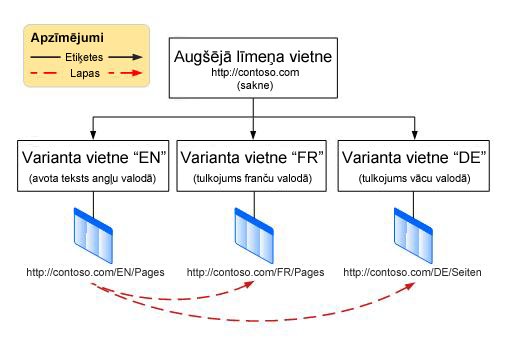
Variantu līdzeklis ir publicēšanas infrastruktūras komponents SharePoint un, veidojot vietnes, tas izmanto publicēšanas vietņu veidnes. Faktiskais satura publicēšanas process tomēr ir atkarīgs no tā, kādu vietnes veidni izvēlaties, iestatot variantus. Ja avota variantam atlasīsiet Publicēšanas vietni, visas vietnes hierarhijas lapas avota vai zem tās ir jāpublicē, pirms tās tiks replicētas mērķa variantu vietnēs. Ja izvēlēsies publicēšanas vietni ar darbplūsmu, lapām pirms to replicēšanas mērķa variantu vietnēs būs jāpāriet cauri apstiprināšanas darbplūsmai. Variantu taimera darbs darbojas, replicējot apstiprinātās un publicētās lapas mērķa vietnēs, un tiek sākts pēc vietnes hierarhijas izveides.
Tā kā variantu līdzeklis ir atkarīgs no publicēšanas infrastruktūras un publicēšanas vietņu veidnēm, pirms variantu etiķešu vai vietņu hierarhijas izveides savā vietņu kolekcijā būs jāiespējo publicēšana.
Publicēšanas aktivizēšana vietņu kolekcijā
-
Vietņu kolekcijas saknē noklikšķiniet uz Iestatījumi Iestatījumi

-
Lapas Vietņu Iestatījumi sadaļā Vietņu kolekcijas administrēšana noklikšķiniet uz Vietņu kolekcijas līdzekļi.
-
Ritiniet uz leju līdz SharePoint Server publishing Infrastructure un pēc tam noklikšķiniet uz Aktivizēt.
Kad publicēšana ir iespējota, jums jāveic četras darbības, lai iestatītu variantus, kā norādīts tālāk.
-
Nosakiet, kā lapas tiek pārnestas dažādās vietnēs.
-
Avota un mērķa vietņu etiķešu izveide.
-
Izveidojiet variantu hierarhiju.
-
Autorējiet un publicējiet.
Kā noteikt, kā lapas tiek pārnestas uz vietnēm
Jūs vēlēsities pārdomāt, kā jūsu organizācija apstrādās automātisku vietņu izveidi, paturot prātā, ka varat elastīgi izlemt, kad un kādā laikā tiks publicēts saturs. Piemēram, jūsu uzņēmums ir uzsācis jaunu produktu un līdzekļus izceltā veidā jūsu tīmekļa vietnes sākumlapā. Tai būtu jābūt redzamai arī visu jūsu starptautisko meitasuzņēmumu tīmekļa vietnēs, bet, tā kā produkts netiks izlaists starptautiskā līmenī vēl vairākus mēnešus, jūs vēlaties, lai vietņu īpašnieki katrā meitasuzņēmumā aizturētu saturu, līdz produkts būs pieejams lokāli. Pielāgojot variantu iestatījumus, varat noteikt, kā katrā varianta vietnē tiek apstrādātas jaunas, atjauninātas un izdzēstas lapas.
Variantu iestatījumu konfigurēšana
Piezīme.: Tikai vietņu kolekciju administratori var veikt šo darbību.
-
Vietņu kolekcijas saknē noklikšķiniet uz Iestatījumi un Iestatījumi

-
Lapas Vietņu Iestatījumi sadaļā Vietņu kolekcijas administrēšana noklikšķiniet uz Variantu Iestatījumi.
-
Sadaļā Vietne, saraksts un lapu izveides darbībaatlasiet:
Izveidot visur, ja jaunas lapas ir jākopē visos mērķu sasniegšanai.
- vai-Izveidot
selektīvi, ja vēlaties izvēlēties, kuriem mērķiem būtu jāsaņem jaunas lapas. -
Lapā Izdzēstās mērķa lapas atkārtota izveidošana atlasiet:
Izveidojiet jaunu mērķa lapu, kad avota lapa tiek atkārtoti publicēta, ja vēlaties, lai jaunā lapa aizstātu izdzēsto.
-vai-Neatveidot
jaunu mērķa lapu, kad avota lapa tiek atkārtoti publicēta, ja nevēlaties, lai jaunā lapa aizstātu izdzēstu lapu. -
Sadaļā Atjaunināt mērķa lapas tīmekļa daļas atlasiet:
Atjaunināt tīmekļa daļas izmaiņas mērķa lapās, kad tiek izplatīta variantu avota lapas atjaunināšana, ja vēlaties, lai tīmekļa daļas izmaiņas avotā tiktu atjauninātas mērķī. Visi mērķa tīmekļa daļu pielāgojumi tiks zaudēti.
-vai-Neatjauninat
tīmekļa daļas izmaiņas mērķa lapās, ja tiek izplatītas variantu avota lapas atjaunināšana, ja nevēlaties, lai tīmekļa daļas izmaiņas avotā tiktu atjauninātas mērķī. -
Laukā Paziņojums atzīmējiet izvēles rūtiņu, lai brīdinātu vietņu īpašniekus, kad ir pieejamas jaunas lapas vai lapu atjauninājumi.
-
Noklikšķiniet uz Labi.
Etiķešu izveide avota un mērķa vietnēm
Svarīgi!: Sākot ar 2018. gada septembri, nevarat izmantot mašīntulkošanu, ja izveidosit variantu etiķetes programmā SharePoint. Jūs joprojām varat izveidot variantu etiķetes, bet jums būs jāizmanto cita tulkošanas metode, mēs iesakām izmantot Bing API. Tālāk norādītās darbības nav pieejamas SharePoint. Darbības, kas sākas ar variantu vietnes hierarhijas izveides darbību, turpinās darboties ar etiķetēm, kas izveidotas pirms 2018. gada septembra.
Varianta etiķete ir varianta vietnes valodas lokalizācijas pāris, piemēram, en-us, de-de vai fr-fr. Šī etiķete ir iekļauta vietnes vietrādī URL.
Pirmā uzlīme, kas jāizveido, ir avota etiķete. Avots ir vieta, kurā koprediģējat saturu, kas tiks kopēts mērķa vietnēs. Daudzvalodu vietnē kā avota etiķeti, iespējams, vēlēsities izmantot savas organizācijas primāro valodu.
Piezīme.: Var būt tikai viena avota etiķete, un pēc tam, kad esat norādījis avota etiķeti, to nevar mainīt uz citu, neizdzēšot avota etiķeti un pārtraucot visas esošās avota mērķa relācijas.
Avota variantu vietnes izveide
Nākamā darbība ir mērķa etiķešu izveide, viena katrai hierarhijas valodas variantam. Piemēram, ja plānojat publicēt četrus vietnes valodu variantus (avots un trīs mērķi), izveidojiet četras etiķetes — vienu katrai valodai.
-
Vietņu kolekcijas saknē noklikšķiniet uz Iestatījumi Iestatījumi

-
Lapas Vietņu Iestatījumi sadaļā Vietņu kolekcijas administrēšana noklikšķiniet uz Variantu etiķetes.
-
Lapā Variāciju etiķete noklikšķiniet uz Jauna uzlīme.
-
Lapas Varianta etiķetes izveide sadaļā Vietnes veidnes valoda atlasiet valodu, kas jāizmanto avota vietnes daudzvalodu lietotāja interfeisā (Multilingual user interface — MUI). Izvēles pamatā ir tas, kādas valodu pakotnes ir pieejamas jūsu Microsoft 365 abonementam. Valodu pakotnes ir nepieciešamas tikai tad, ja vietnes administratīvajām lapām vēlaties izmantot MUI. Variantu valodu pakotnes nav nepieciešamas.
-
Sadaļā Lokalizācija atlasiet valodu un lokalizācijas pāri, kas jāizmanto šai vietnei. Lokalizācija nosaka valodu, kādā tiek ģenerēts viss lietotāja saturs. formatēt vienumus, piemēram, datumu, laiku un valūtu; kā arī metode lietotāju novirzīšanai no saknes vietnes atbilstoši viņu pārlūkprogrammas iestatījumiem.
-
Laukā Atrašanās vieta ierakstiet avota atrašanās vietu un mērķus vietņu hierarhijā. Tās atrodas vietņu kolekcijas augstākā līmenī, vienkārši uz priekšu vērsto slīpsvītru (/).
-
Lodziņā Etiķetes nosaukums tiek ievadīts valodas lokalizācijas pāris, ņemot vērā iepriekš izvēlēto lokalizāciju. Šo informāciju var rediģēt.
-
Lodziņā Apraksts ierakstiet aprakstu, lai palīdzētu lietotājiem izprast etiķetes mērķi. Piemēram, varat ierakstīt "angļu".
-
Lodziņā Parādāmais vārds valoda un lokalizācija tiek ievadīta atbilstoši iepriekš atlasītajai lokalizācijai. Šo informāciju var rediģēt.
-
Sadaļā Publicēšanas vietnes veidne atlasiet vietnes veidni, ko izmantot katrai varianta vietnei. Atlasiet Publicēšanas vietne ar darbplūsmu , ja vēlaties, lai visām lapām tiek cauri apstiprināšanas darbplūsmai, pirms tās tiek kopētas mērķa varianta vietnēs. Atlasiet Publicēšanas vietne , ja apstiprinājuma darbplūsma nav nepieciešama. Lai vietnes hierarhijā varētu kopēt visas lapas no avota vai zem tās vietnes hierarhijā, tās ir jāpublicē.
-
Etiķetes kontaktpersonā ierakstiet to personu e-pasta adreses, kurām būtu jāsaņem paziņojums par avota variantu vietnes izveides laiku.
-
Noklikšķiniet uz Labi. Avota izveides process tiek sākts automātiski.
Mērķa variantu etiķešu izveide
Nav nepieciešams vienlaikus izveidot visus mērķa variantus. Pirms mērķa etiķešu izveides iesakām izveidot avota saturu. Iesakām arī pirms vietnes hierarhijas izveides izveidot vairākas mērķa etiķetes.
-
Vietņu kolekcijas saknē noklikšķiniet uz Iestatījumi Iestatījumi

-
Lapas Vietņu Iestatījumi sadaļā Vietņu kolekcijas administrēšana noklikšķiniet uz Variantu etiķetes.
-
Lapā Variāciju etiķete noklikšķiniet uz Jauna uzlīme.
-
Vietnes veidnes valodā atlasiet valodu, kas jāizmanto avota vietnes MUI. Izvēles pamatā ir instalētas valodu pakotnes. Valodu pakotnes ir nepieciešamas tikai tad, ja vietnes administratīvajām lapām vēlaties izmantot MUI. Variantu valodu pakotnes nav nepieciešamas.
-
Sadaļā Lokalizācija atlasiet valodu un lokalizācijas pāri, kas jāizmanto šai vietnei. Lokalizācija nosaka vienumu, piemēram, datuma, laika un valūtas, formatējumu, kā arī to, kā lietotāji tiek novirzīti no saknes vietnes atbilstoši viņu pārlūkprogrammas iestatījumiem.
-
Noklikšķiniet uz Continue (Turpināt).
-
Lodziņā Etiķetes nosaukums tiek ievadīts valodas lokalizācijas pāris, ņemot vērā iepriekš izvēlēto lokalizāciju. Šo informāciju var rediģēt.
-
Lodziņā Apraksts ierakstiet aprakstu, lai palīdzētu lietotājiem izprast etiķetes mērķi. Piemēram, varat ierakstīt "angļu".
-
Lodziņā Parādāmais vārds valoda un lokalizācija tiek ievadīta atbilstoši iepriekš atlasītajai lokalizācijai. Šo informāciju var rediģēt.
-
Sadaļā Hierarhijas izveide atlasiet tā avota daļu, kuru vēlaties kopēt šajā jaunajā mērķī:
-
Publicēšanas vietnes, saraksti ar variācijām un visas lapas , lai izveidotu publicēšanas vietņu un visu lapu hierarhiju.
-
Publicēšanas vietnes Tikai , lai izveidotu tikai publicēšanas vietņu hierarhiju.
-
Tikai saknes vietne, lai izveidotu augstākā līmeņa vietni bez vietnēm vai lapām.
-
Noklikšķiniet uz Continue (Turpināt).
-
Laukā Izveidot tulkošanas pakotni atlasiet, vai atļaut šī mērķa satura tulkotāju. Iespējojot šo opciju, saturs tiks ievietots XLIFF failā, kas tiek lejupielādēts datorā un ko var nosūtīt tulkotājiem apstrādes nolūkos. XLIFF fails ir standarta XML formāts, ko atbalsta plašs lokalizācijas rīku klāsts.
-
Mašīntulkošanas gadījumā izvēlieties, vai atļaut mašīntulkošanu šajā mērķī. Iespējojot šo opciju, lietotāji var pieprasīt tulkošanu, izmantojot Microsoft Translator pakalpojumu.
-
Noklikšķiniet uz Continue (Turpināt).
-
Sadaļā Lappuses atjaunināšanas darbība atlasiet, kā vēlaties atjaunināt esošās lapas, kad tiek veiktas izmaiņas no avota:
-
Lietotāji var manuāli sinhronizēt atjauninājumus no avota variantu lapām, lai vietņu īpašnieki vai satura autori varētu salīdzināt atjaunināto lapu ar esošo lapu un noteikt, kuras izmaiņas akceptēt.
-
Automātiski atjaunināt mērķa variantu lapas , lai mērķa lapai nosūtītu lapas melnraksta versiju.
-
Etiķetes kontaktpersonā ierakstiet to personu e-pasta adreses, kurām būtu jāsaņem paziņojums, kad tiek izveidota mērķa varianta vietne.
-
Noklikšķiniet uz Continue (Turpināt).
-
Pārskatiet uzlīmes iestatījumus un pēc tam noklikšķiniet uz Pabeigt.
Varianta vietnes hierarhijas izveide
Variantu vietnes hierarhijas izveide paveic divus uzdevumus:
-
Saista variantu avotu un mērķu mērķus vienam ar otru un varianta saknes vietni.
-
Izveido vietnes un lapas katram valodas variantam.
Varianta vietnes hierarhijas izveide var būt intensīvs resursi, īpaši, ja jūsu hierarhijā ir daudz dažādu variantu. Tāpēc hierarhijas izveide tiek apstrādāta kā daļa no lielapjoma taimera darba, kas tiek izpildīts aptuveni reizi stundā. Varat pārraudzīt savu taimera darba norisi, pārbaudot variantu žurnālu.
Hierarhijas izveide
-
Vietņu kolekcijas saknē noklikšķiniet uz Iestatījumi Iestatījumi

-
Lapas Vietņu Iestatījumi sadaļā Vietņu kolekcijas administrēšana noklikšķiniet uz Variantu etiķetes.
-
Noklikšķiniet uz Izveidot hierarhijas.
Check status in the variation log
-
Vietņu kolekcijas saknē noklikšķiniet uz Iestatījumi Iestatījumi

-
Lapas Vietņu Iestatījumi sadaļā Vietņu kolekcijas administrēšana noklikšķiniet uz Variantu žurnāli.
Jaunas vietnes varianta pievienošana esošai vietnes hierarhijai
Kad ir izveidota vietņu hierarhijas variants, jebkurā laikā var pievienot jaunu mērķa vietni.
-
Vietņu kolekcijas saknē noklikšķiniet uz Iestatījumi Iestatījumi

-
Lapas Vietņu Iestatījumi sadaļā Vietņu kolekcijas administrēšana noklikšķiniet uz Variantu etiķetes.
-
Noklikšķiniet uz Jauna uzlīmeun pēc tam izveidojiet etiķeti, kā aprakstīts sadaļā Mērķa variantu etiķešu izveide iepriekš.
-
Atkārtojiet 1. un 2. darbību katram jaunam mērķim un pēc tam noklikšķiniet uz Izveidot hierarhijas.
Autorēšanas un publicēšanas darbības
Tiklīdz ir izveidota variantu hierarhija, lentē tiks parādīti jauni varianti un tulkošanas opcijas. Precīzās pieejamās opcijas ir atkarīgas no tā, vai strādājat pie avota vai mērķa vietnes.
Avota vietnes lentes opcijas
Avota vietnes lentes cilnē Publicēt redzēsit jaunu grupu Variācijas. Šeit atradīsit divas pogas, kas kontrolē, kā satura atjauninājumi tiks izplatīti mērķa vietnēs.

|
Button |
Apraksts |
|---|---|
|
Izveidot jaunu mērķi |
Izveido relāciju starp avotu un mērķi. Mērķu mērķis ir saņemt avota lapas kopiju un turpmākos atjauninājumus. |
|
Atjaunināt visus mērķus |
Kopē pašreizējo avota versiju uz visiem esošajiem mērķiem. Lapa paliek kā nepublicēts melnraksts, līdz varianta vietnes īpašnieks vai autors to publicē. |
Atjaunināt visus mērķus
-
Avota vietnē pārlūkojot atrodiet jauno vai atjaunināto lapu. (Lapa ir jāpublicē vai jāapstiprina apstiprināšanas darbplūsmā, lai to varētu kopēt uz mērķi.)
-
Cilnes Publicēt grupā Variācijas noklikšķiniet uz Atjaunināt visus mērķus. Ņemiet vērā, ka saturu var kopēt tikai no avota uz mērķi, nevis no mērķa uz mērķi.
Norādiet, kuriem mērķiem būtu jāsaņem atjauninājumi
-
Avota vietnē pārlūkojot atrodiet jauno vai atjaunināto lapu. (Lapa ir jāpublicē vai jāapstiprina apstiprināšanas darbplūsmā, lai to varētu kopēt uz mērķi.)
-
Cilnes Publicēt grupā Variācijas noklikšķiniet uz Izveidot jaunu mērķi.
-
Lapā Varianta izveide atzīmējiet izvēles rūtiņu blakus katram mērķam, kam jāsaņem saturs. Lai nosūtītu saturu uz visiem pieejamajiem mērķiem, atzīmējiet izvēles rūtiņu blakus Etiķete. Ņemiet vērā, ka saturu var kopēt tikai no avota uz mērķi, nevis no mērķa uz mērķi.
-
Noklikšķiniet uz Continue (Turpināt).
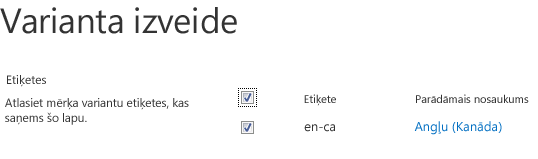
Mērķa vietnes lentes opcijas
Mērķa vietnes īpašnieki saņems paziņojumu, kad no avota pienāk jauns saturs. Paziņojums atrodas ietekmētās lapas augšdaļā un ietver saiti, kas noņēma tos uz avotu, lai tie varētu pārskatīt izmaiņu apjomu un noteikt, vai tās akceptēt vai noraidīt. Jaunais un atjauninātais saturs akceptējot un/vai noraidot jauno un atjaunināto saturu, ir atkarīgs no tā, kā variantu iestatījumus konfigurēja vietņu kolekcijas administrators.
Katras mērķa vietnes lentē ir cilne Variācijas, kas līdzīga tālāk redzamajai.
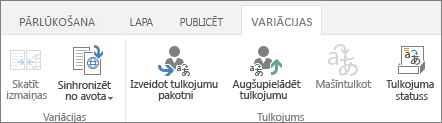
Šī cilne palīdz pārskatīt no avota saņemto saturu un sagatavot to cilvēku vai mašīntulkošanas lietošanai. Katra no pogām ir izskaidrota nākamajā tabulā.
|
Button |
Skaidrojums |
|---|---|
|
Izmaiņu skatīšana |
Salīdzina avota saturu, kas tikko kopēts ar pašreizējo tulkojumu mērķa vietnē. Lai noteiktu izmaiņu tvērumu, noklikšķiniet uz Skatīt izmaiņas , kad saņemat jaunu saturu no avota. Ja izmaiņas ir minimālas, varat izvēlēties tās ignorēt vai padarīt pieejamas ar roku. |
|
Sinhronizācija no avota |
Nodrošina divas opcijas:
|
|
Tulkošanas pakotnes izveide |
Eksportē pašreizējo lapu kā XLIFF failu jūsu datorā un paziņo jums norādītās personas, ka fails ir gatavs tulkošanai. XLIFF faila paplašinājums ir .xlf. Šis līdzeklis tika iespējots vai atspējots varianta etiķetes izveides laikā. |
|
Upload tulkošana |
Sniedz iespēju augšupielādēt iztulkoto XLIFF failu un pārskatīt izmaiņas. Šis līdzeklis tika iespējots vai atspējots varianta etiķetes izveides laikā. |
|
Datora tulkošana |
Izmanto Microsoft Translator reāllaika tulkošanai, ja iespējots. Šis līdzeklis tika iespējots vai atspējots varianta etiķetes izveides laikā. |
|
Tulkošanas statuss |
Tulkošanas darbības žurnāls, kurā ietilpst gan cilvēku, gan mašīntulkošana. |
Avota izmaiņu skatīšana
-
Pārlūkojot atrodiet lapu, kas tikko saņemta no avota.
-
Paziņojumā lapas augšdaļā vai cilnē Variācijas noklikšķiniet uz Skatīt izmaiņas.
Tiek atvērts jauns logs ar atskaiti, kurā iezīmētas atšķirības starp pēdējo sinhronizēto avotu un pašreizējo avotu.
Izmaiņu akceptējiet no avota
-
Pārlūkojot atrodiet lapu, kas tikko saņemta no avota.
-
Cilnē Varianti noklikšķiniet uz Sinhronizēt no avota.
Esošā lapa tiek aizstāta ar lapu, kas saņemta no avota. -
Kad esat apmierināts ar izmaiņām, publicējiet lapu.
Izmaiņu noraidīšana no avota
-
Pārlūkojot atrodiet lapu, kas tikko saņemta no avota.
-
Cilnē Varianti noklikšķiniet uz Iestatīt kā pašreizējo. Esošā lapa paliek nemainīga.
Lapas iepakošana tulkošanai
-
Pārlūkojiet līdz lapai, kuras saturu vēlaties tulkot.
-
Cilnē Varianti noklikšķiniet uz Izveidot tulkošanas pakotni.
-
Ievadiet visu to lietotāju e-pasta adreses, kuriem tiks paziņots, kad saturs ir gatavs tulkošanai. Katrs adresāts saņems e-pasta ziņojumu, kurā iekļauta saite uz tulkošanas pakotni.
Upload iztulkotas pakotnes iztulkots teksts
-
Pārlūkojot atrodiet lapu, kas nupat ir tulkota.
-
Cilnē Varianti noklikšķiniet uz Mainīt Upload tulkošanu.
-
Pārlūkojiet līdz SharePoint bibliotēkai vai citai atrašanās vietai datorā vai vietnē SharePoint kur tiek glabāts tulkotais XLIFF fails.
-
Neobligāti: izsekošanas nolūkos ievadiet tā uzņēmuma nosaukumu, kurš tulkojums ir paveicis.
-
Kad esat apmierināts ar tulkojumu, publicējiet lapu.
Mašīntulkošanas lapas iesniegšana
-
Pārlūkojiet līdz lapai, kuras saturu vēlaties tulkot.
-
Cilnē Varianti noklikšķiniet uz Mašīntulkošana.
Lapa tiek atsvaidzināta kopā ar iztulkoto saturu. -
Kad esat apmierināts ar tulkojumu, publicējiet lapu.
Tulkošanas statusa pārbaude
-
Pārlūkojiet līdz lapai, kuras saturs tiek tulkots.
-
Cilnē Varianti noklikšķiniet uz Tulkošanas statuss.
-
Pārskatiet tulkošanas statusa žurnālu.
Saraksta varianti
Sarakstu varianti ir līdzīgi lapu variantiem, ar vienu izņēmumu: mērķa vietnēs var replicēt tikai pilnos sarakstus, nevis atsevišķus saraksta vienumus.
Norādiet, kuriem mērķiem būtu jāsaņem saraksta atjauninājumi
-
Avota vietnē pārlūkojot atrodiet jauno vai atjaunināto sarakstu.
-
Cilnē Variācijas noklikšķiniet uz Iestatījumi.
-
Lapā Varianta izveide atzīmējiet izvēles rūtiņu blakus katrai mērķa vietnei, kas saņems šo sarakstu. Lai nosūtītu sarakstu uz visiem pieejamajiem mērķiem, atzīmējiet izvēles rūtiņu blakus Etiķete.
-
Noklikšķiniet uz Continue (Turpināt).










